Hot Corners: pare de esbarrar nos Cantos de Acesso Rápido do Mac – combinando-os à tecla ⌘
Os Cantos de Acesso Rápido são comodidades para ativar o Mission Control, exibir as Notificações, apagar imediatamente o monitor e outras tarefas simplesmente movendo o mouse para um dos cantos do desktop – mas quando esbarramos neles, acabam sendo obstáculo e não ferramenta.
Nas Preferências do Sistema ➡ Mission Control1 você pode clicar no botão Cantos de Acesso Rápido e configurar qual ação deseja associar a cada um dos 4 cantos do(s) seu(s) monitor(es).
Só que o acionamento das funções é imediato assim que o ponteiro do mouse encosta nos cantos que você ativar, o que tende a levar a acionamentos acidentais: eu sou campeão em ativar sem querer o Mission Control (que para mim fica no canto superior direito) quando quero acessar o menu da maçã, por exemplo.
Para evitar o problema, existe um truque fácil, mas nada óbvio: pressione a tecla ⌘ (ou qualquer outra tecla modificadora: Control, Shift e Option também valem) enquanto estiver selecionando a função de cada canto, e ela será incorporada ao gesto – e até mesmo mostrada na seleção, como você vê na tela a seguir:
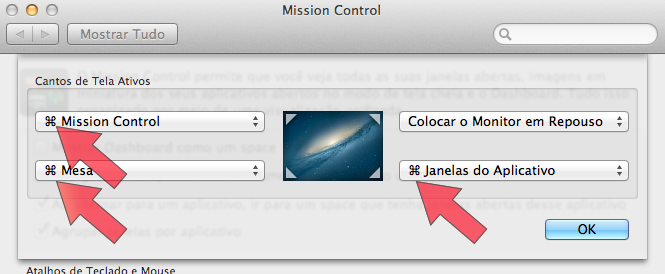
Note que na minha configuração eu usei a tecla ⌘ em 3 dos cantos, e no outro – o canto superior direito – eu não associei tecla nenhuma, porque quando alguém se aproxima enquanto estou trabalhando em algum material confidencial, quero poder colocar o monitor em repouso da forma mais rápida possível, mesmo sem olhar para a tela ou o teclado, apenas mexendo o mouse para a diagonal correta.
Nos outros 3 cantos, as funcionalidades estão presentes, mas só se eu pressionar a tecla ⌘ ao mover a seta do mouse para eles.
Adeus, acionamentos acidentais.
- Ou nas configurações da proteção de tela. ↩
Comentar
Comentários arquivados